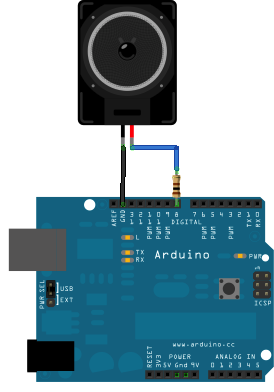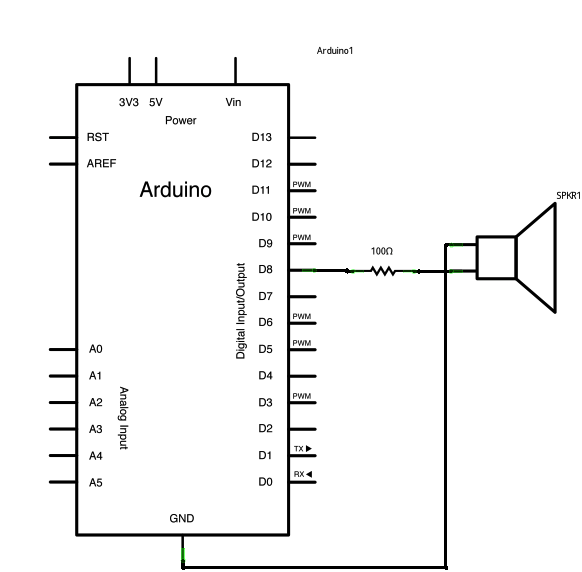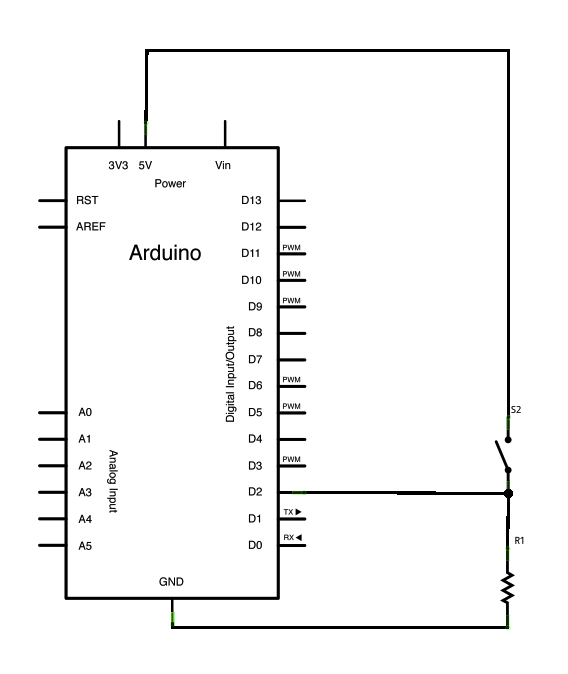Этот пример показывает, как использовать команду tone(), чтобы создать звук, который использует значения аналоговых входов.
Необходимое оборудование
Цепь
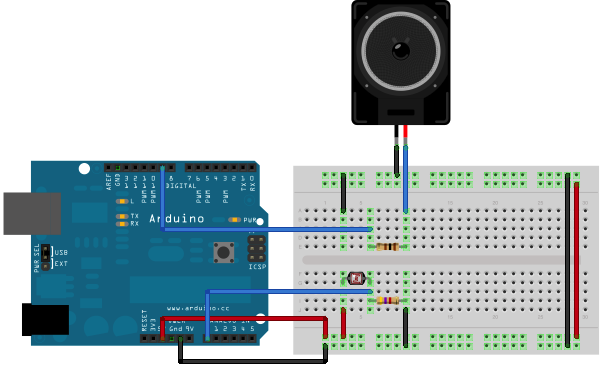
Подключите одну клемму вашего динамика к цифровому контакту 9 через резистор 100 Ом, а другую клемму на землю. Запитайте фоторезистор с помощью 5В и подключите на аналоговый порт 0 с добавлением резистора 4,7 КОм на землю.
Схема

Код
Код для этого примера очень простой. Просто возьмите значение с аналогового входа и отобразите его значения для диапазона звуков. Люди могут слышать с 20 - 20000 Гц, а 100 - 1000 как правило, работает очень хорошо для этого скетча
Вы должны будете получить фактический диапазон аналогового входа для отображения. В схеме показано, аналоговое значение входного варьировались от примерно 400 до примерно 1000. Изменение значения в команде map() , чтобы соответствовать диапазон для вашего датчика.
Эскиз выглядит следующим образом:
void setup() {Serial.begin(9600);
}
void loop() {
int sensorReading = analogRead(A0);
Serial.println(sensorReading);
int thisPitch = map(sensorReading, 400, 1000, 100, 1000);
}